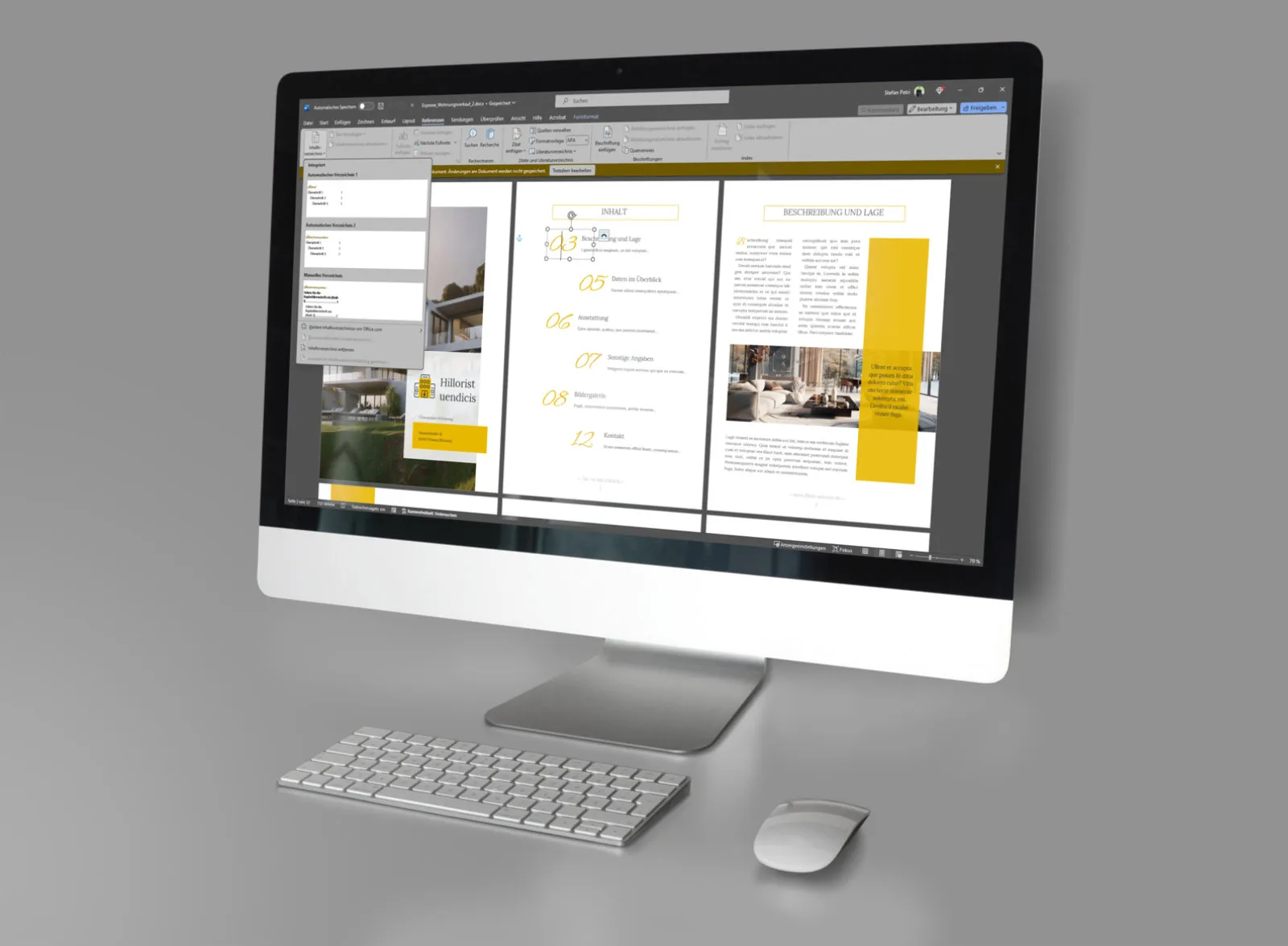
Šajā palīdzības rakstā mēs aplūkojam būtisku profesionālas dokumentācijas sastāvdaļu - satura rādītāju. Labi strukturēts satura rādītājs programmā Word ir ne tikai jebkura dokumenta tēls, bet arī atvieglo navigāciju un ievērojami uzlabo lasāmību. Neatkarīgi no tā, vai runa ir par akadēmiskiem darbiem, uzņēmējdarbības pārskatiem vai personīgiem projektiem, spēja efektīvi izveidot satura rādītāju ir būtiska prasme.
Šajā rakstā iepazīstināsim ar divām galvenajām satura rādītāju izveides metodēm programmā Microsoft Word: manuālo un automātisko. Katrai metodei ir savas priekšrocības un izmantošanas scenāriji atkarībā no jūsu dokumenta specifiskajām prasībām un personīgajām vēlmēm.
Manuālā TOC ļauj pilnībā kontrolēt satura rādītāju dizainu un saturu. Šī pieeja ir ideāli piemērota, ja jūsu dokumentam ir unikāla struktūra vai jums ir nepieciešams īpašs formatējums, kas pārsniedz standarta Word opcijas.
Savukārt automātiskās satura tabulas izmanto Word iebūvētās funkcijas, lai atpazītu virsrakstus un apakšvirsrakstus un, pamatojoties uz tiem, izveidotu satura tabulu. Šī metode ietaupa laiku un ir īpaši noderīga, strādājot ar lieliem dokumentiem, jo satura rādītājā automātiski tiek atjauninātas izmaiņas dokumenta struktūrā.
Lai detalizēti izskaidrotu abas metodes, mēs piedāvājam ne tikai rakstisku rokasgrāmatu, bet arī pārskatāmu videomācību. Mūsu mērķis ir sniegt jums nepieciešamos rīkus, lai izveidotu satura rādītāju atbilstoši jūsu vēlmēm neatkarīgi no jūsu iepriekšējām zināšanām. Neatkarīgi no tā, vai esat iesācējs vai pieredzējis Word lietotājs, mūsu palīdzības raksts palīdzēs jums pacelt dokumentus jaunā līmenī.
Satura rādītāja izveide Word programmā ar roku
Rokasgrāmatas satura rādītājs dokumentā ir paša izveidots pārskats par dokumenta struktūru un saturu. Atšķirībā no automātiskā satura rādītāja, ko izveido Word, atpazīstot un apkopojot virsrakstus un apakšvirsrakstus, manuālo satura rādītāju pilnībā izveido lietotājs. Tas nozīmē, ka lietotājs pats ievada un formatē nodaļu vai sadaļu nosaukumus un atbilstošos lappušu numurus. Tas ļauj pilnībā pielāgot dizainu un saturu, bet prasa vairāk pūļu, jo izmaiņas dokumentā netiek automātiski atjauninātas satura rādītājā. Manuāli veidotie TOC ir īpaši noderīgi dokumentos, kuriem nepieciešama specifiska vai netradicionāla strukturēšana, ko automātiskie TOC nevar pareizi atspoguļot. Tomēr vairumā gadījumu automātiskie TOC tiek izmantoti ērtības labad.
Šeit jums ir pieejams videoieraksts par satura rādītāja izveidi ar rokām (tas ir daļa no mācību kursa Word kurss iesācējiem: Pamatu apgūšana no A līdz Z):
Teksta pamācība par satura rādītāju ar rokām
Solis Nr. 1: Sagatavojiet dokumentu
- Strukturējiet tekstu: Pirms sākat darbu ar satura rādītāju, jums ir jāsakārto teksts. Izmantojiet virsrakstus un apakšvirsrakstus, lai noteiktu dokumenta struktūru.
- Formatējiet virsrakstus: Izceliet virsrakstus un izmantojiet stilus "1. virsraksts", "2. virsraksts" utt. Tas palīdz Word atpazīt jūsu dokumenta struktūru.
Solis Nr. 2: Izvēlieties satura rādītāja pozīciju.
- Sākuma lappuse: Izlemiet, kurā vietā jāparādās satura rādītājam. Parasti tā parasti atrodas dokumenta sākumā.
- Jauna lapa: Ja nepieciešams, ievietojiet jaunu lapu, nospiežot
Ctrl+Entervēlamajā pozīcijā.
Solis Nr. 3: Satura rādītāja ievietošana ar rokām
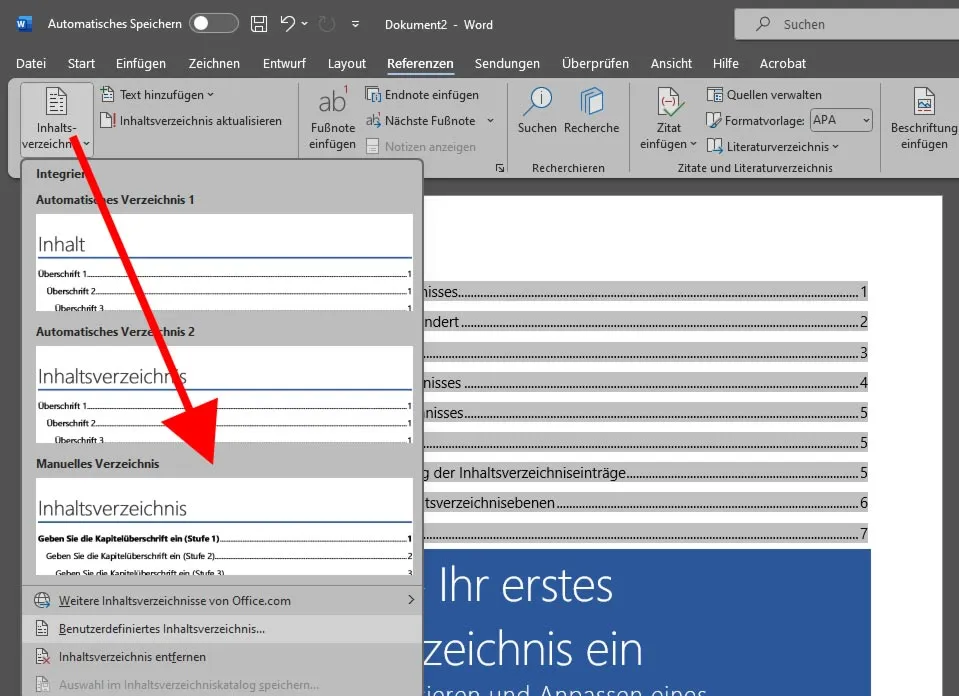
- Dodieties uz cilni Atsauces.
- Noklikšķiniet uz nolaižamās bultas satura rādītāja jomā un izvēlieties Manuālais satura rādītājs.
4. solis: Manuāli pievienojiet ierakstus
- Kad esat ievietots manuālais satura rādītājs, ir pienācis laiks pievienot ierakstus manuāli.
- Ievadiet tekstu: Ierakstiet nodaļu vai sadaļu nosaukumus tā, kā tie parādās dokumentā.
- Piešķiriet lappušu numurus: Pievienojiet atbilstošu lappuses numuru pie katra virsraksta.
- Formatēšana: Izmantojiet cilnes pieturas vai tabulēšanas taustiņu, lai lapu numurus izlīdzinātu pa labi, un, ja vēlaties, pievienojiet vadošo līniju.
Solis 5: Atjauniniet un pārbaudiet
- Pat ja satura rādītājs ir manuāls, tas regulāri jāpārbauda un jāatjaunina, īpaši, ja dokumentā tiek veiktas izmaiņas, kas var ietekmēt lappušu numurus.
- Lai atjauninātu satura rādītāju, ieraksti un lappušu numuri ir jāpielāgo manuāli, jo tas netiek darīts automātiski.
Padomi par satura rādītāju manuāli:
- Saglabājiet konsekvenci: Lai saglabātu profesionalitāti, pārliecinieties, ka satura rādītājs ir noformēts konsekventi.
- Izmantojiet hipersaites: Digitālajos dokumentos varat pievienot hipersaites teksta virsrakstiem, lai atvieglotu navigāciju. Tomēr tas ir jādara manuāli katram ierakstam.
Veicot šos soļus, varat izveidot Word programmā manuālu satura rādītāju , kas ir perfekti pielāgots jūsu dokumentam. Šis process nodrošina pilnīgu kontroli pār satura izskatu un struktūru. Satura rādītāju ir ieteicams saglabāt, lai tas vienmēr būtu pa rokai kopā ar citiem profesionāliem Word veidnēm.
Automātiska satura rādītāja izveide programmā Word
Automātiskais satura rādītājs programmā Microsoft Word ir funkcija, kas ļauj automātiski izveidot un atjaunināt satura rādītāju, pamatojoties uz dokumentā izmantoto virsrakstu formatējumu. Word atpazīst lietotāja noteiktos virsrakstu līmeņus (piemēram, 1. virsraksts, 2. virsraksts u. c.) un ģenerē strukturētu satura rādītāju, kurā ir sadaļu virsraksti un lappušu numuri. Šo tabulu var atjaunināt jebkurā laikā, lai atspoguļotu izmaiņas dokumentā, piemēram, pievienojot vai dzēšot tekstu, pārvietojot sadaļas vai mainot lappušu numurus. Automātiskais satura rādītājs ievērojami vienkāršo dokumenta izveidi, uzlabo navigāciju dokumentā un piešķir tam profesionālu izskatu.
Šeit jums ir pieejams videoieraksts par automātiskā satura rādītāja izveidi (tas ir daļa no mācību kursa Word kurss iesācējiem: apgūstiet pamatus no A līdz Z)::
Teksta pamācība par automātisko satura rādītāju
1. solis: virsrakstu formatēšana
Pirms izveidojat automātisko satura rādītāju, jāpārliecinās, ka visi virsraksti jūsu dokumentā ir pareizi formatēti, izmantojot Word iebūvētos stilus. Word izmanto šo formatējumu, lai atpazītu, kuras teksta daļas jāattēlo satura rādītājā.
- Atlasiet nodaļu virsrakstus un piemēroiet stilu "1. virsraksts".
- Apakšnodaļām izmantojiet stilu "2. virsraksts", "3. virsraksts" un tā tālāk.
- Šos stilus var atrast sākuma cilnes sadaļā "Stili".
Solis Nr. 2: Ievietojiet satura rādītāju
Kad virsraksti ir formatēti, varat ievietot satura rādītāju:
- Novietojiet kursoru tur, kur vēlaties, lai parādās satura rādītājs, vislabāk dokumenta sākumā.
- Dodieties uz cilni "Atsauces".
- Noklikšķiniet uz "Satura rādītājs" un izvēlieties formātu no piedāvātajiem paraugiem vai noklikšķiniet uz "Pielāgots satura rādītājs", lai pielāgotu papildu iespējas.
3. solis: Pielāgojiet satura rādītāju
Ja izvēlaties "Pielāgots satura rādītājs", varat pielāgot dažādus iestatījumus:
- Izlemiet, vai lappušu numuriem jābūt redzamiem un vai tiem jābūt izlīdzinātiem pa labi ar vadošajām rindām.
- Izvēlieties, cik daudz virsrakstu līmeņu jāiekļauj satura rādītājā.
Kad esat izdarījuši izvēli, noklikšķiniet uz "Labi", un Word ievietos satura rādītāju, pamatojoties uz jūsu virsrakstiem.
Solis 4: Atjauniniet satura rādītāju
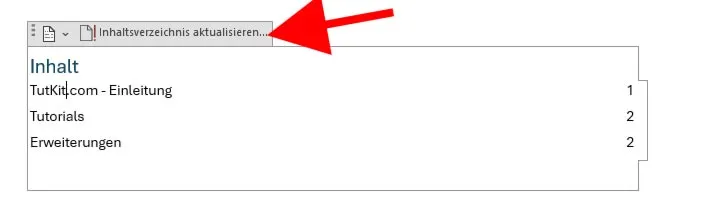
Ja pēc satura rādītāja ievietošanas dokumentā tiek veiktas izmaiņas, piemēram, pievienoti vai dzēsti virsraksti vai mainīts teksts, jums būs jāatjaunina satura rādītājs:
- Vienkārši noklikšķiniet uz satura rādītāja.
- Parādīsies poga "Atjaunināt satura rādītāju". Noklikšķiniet uz tās.
- Izvēlieties, vai vēlaties atjaunināt tikai lappušu numurus vai visu satura rādītāju.
Padomi par automātisko satura rādītāju:
- Pārbaudiet stila lapas: pārliecinieties, ka visi virsraksti ir formatēti atbilstoši Word stila lapām, lai izvairītos no kļūdām satura rādītājā.
- Izmantojiet priekšskatījumu: Pirms ievietojat satura rādītāju, varat apskatīt satura priekšskatījumu opcijās. Tas palīdzēs jums gūt priekšstatu par to, kā tā izskatīsies.
Veicot šos soļus, varat izveidot profesionāla izskata automātisku satura rādītāju Word dokumentā, kas atvieglo navigāciju un sniedz dokumentam strukturētu pārskatu.
